Qt | 按钮控件的使用 QToolButton
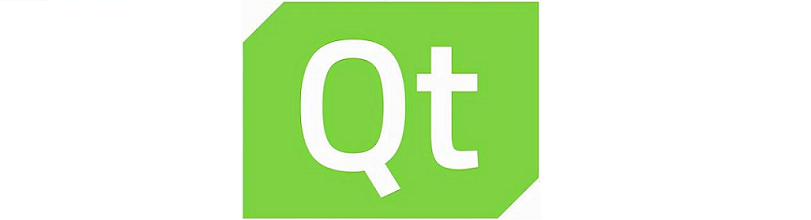
前言:
工具按钮控件提供了用于命令或选项的快捷访问按钮。工具按钮和普通的命令按钮不同,它通常显示图标,而不显示文本,通常用在 QToolBar(工具栏)里。
工具按钮由 QToolButton 类来实现。通过使用 QToolBar::addAction()函数在工具栏中添加一个 QAction 时,通常会创建一个工具按钮。
QToolButton 支持自动浮起,在自动浮起模式中,只有在鼠标指向它的时候才会绘制三维边框,当按钮被用于 QToolBar 中时,这个特性会被自动启用,可以调用 setAutoRaise()函数来改变这个特性。
工具按钮的使用:
setToolButtonStyle()和 setIconSize():设置工具按钮的外观和尺寸。
setMenu():可以设置工具按钮提供一个弹出菜单。
setPopupMode():可以设置菜单的弹出模式,默认模式是 DelayedPopupMode,在按下一段时间后,会弹出一个菜单列表,默认延迟 600 毫秒。
setPopupDelay():设置延迟时间。
setArrowType():设置按钮是否显示一个箭头,而不是一个正常的图标。
弹出模式的分类:
QToolButton::DelayedPopup:按下按钮一定时间后,显示菜单。
QToolButton::MenuButtonPopup:在这种模式下,工具按钮会显示一个特殊的箭头,以指示菜单是否存在,按下按钮的箭头部分时显示菜单。
QToolButton::InstantPopup:按下工具时菜单显示出来,无延迟。这种模式下,按钮自身的操作不会触发。
setToolButtonStyle()函数可以设置按钮风格,比如只显示一个图标、只显示文本或文本位于图标旁边、下方。参数为要设置的风格,默认值是 Qt::ToolButtonIconOnly。
按钮风格的分类:
Qt::ToolButtonIconOnly:只显示图标。
Qt::ToolButtonTextOnly:只显示文本。
Qt::ToolButtonTextBesideIcon:文本显示在图标旁边。
Qt::ToolButtonTextUnderIcon:文本显示在图标下边。
Qt::ToolButtonFollowStyle:遵循 QStyle::StyleHint。
setArrowType()函数的参数为箭头的类型,默认类型是下。
箭头的类型:
Qt::NoArror:不设置箭头。
Qt::UpArrow:上箭头。
Qt::DownArrow:下箭头。
Qt::LeftArro:左箭头。
工具按钮的使用:
版权声明: 本文为 InfoQ 作者【YOLO.】的原创文章。
原文链接:【http://xie.infoq.cn/article/b5e193b6abfa8c98cccb0e19a】。未经作者许可,禁止转载。










评论